Sådan ændres ordens orden i et Word-dokument

Når du skriver et dokument, skriver de fleste af os det første udkast og foretager ændringer, når du går. Derefter redigerer du det, omskriver det og omarrangerer det. Når du omarrangerer et dokument, kan du ombestille nogle afsnit. Vi viser dig en nem måde at gøre dette på.
Bestem hvilke afsnit du vil ændre på. Indtast derefter tallet "1" som det første tegn (skriv derefter et mellemrum) i det afsnit, du vil være først i den reviderede rækkefølge. Indtast de relevante tal som de første tegn (med et mellemrum efter hvert nummer) for alle de afsnit, du vil omordne, ligesom at lave en nummereret liste.
BEMÆRK: Når du tilføjer tallene til begyndelsen af dine afsnit, skal Word kan konvertere afsnit til en nummereret liste. Hvis det konverterer et afsnit til en nummereret liste, når du tilføjer et nummer til begyndelsen, skal du trykke på "Ctrl + Z" for at fortryde konverteringen. Dit nummer vil blive efterladt, mens du skrev det. Hvis du også har mere end ni afsnit, skal du sørge for at tilføje en førende "0" til dine numre (01, 02, 03 osv.).
Vælg alle de afsnit, du nummererede. Hvis afsnitene ikke er sammenhængende, skal du vælge det første afsnit og derefter trykke på "Ctrl" -tasten, når du vælger de resterende afsnit med musen.
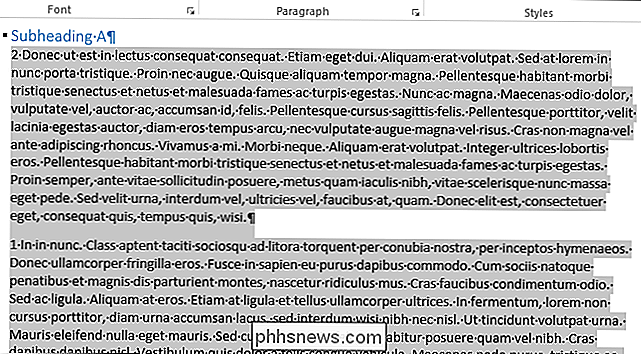
Klik på fanen "Startside", hvis den ikke allerede er aktiv.
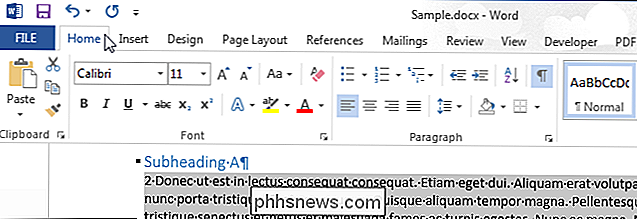
I " Afsnit ", klik på knappen" Sorter ".
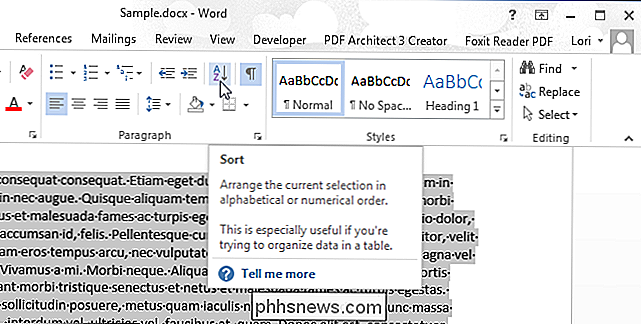
Dialogboksen" Sorter tekst "vises. Sørg for, at "Afsnit" er valgt i den første rulleliste i afsnittet "Sorter efter" øverst. Det skal vælges som standard. Vælg derefter "Nummer" fra rullelisten "Type" og sørg for, at knappen "Stigende" er valgt. Accepter standardindstillingen for "Ingen overskriftsrække" under "Min liste har" og cllick "OK".
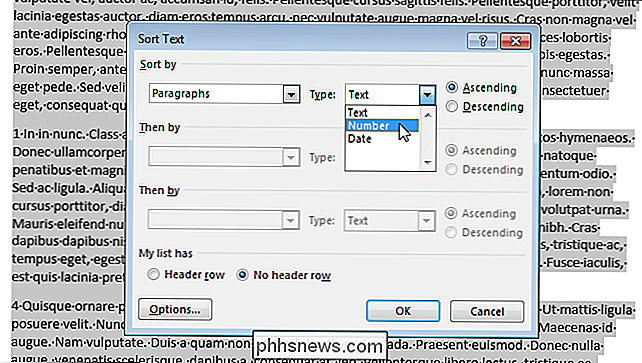
Punkterne omorganiseres automatisk i den rækkefølge, der angives af de numre, du tilføjede. Du skal manuelt slette tallene fra begyndelsen af afsnitene, når du er færdig med at sortere dem.

Sådan tilføjes et åbent kodeord til et orddokument
Hvis du opretter et Word-dokument, der kun indeholder følsomme oplysninger, der skal vises af bestemte personer, kan du tilføje et kodeord til dokumentet så den kan ikke åbnes af nogen, der ikke kender adgangskoden. Vi viser dig to måder at gøre dette. Den første metode indebærer backstage-skærmen. Åbn det dokument, som du vil tilføje en åben adgangskode til, og klik på fanen "File".

Sådan administreres meddelelser på iPhone og iPad
Android-brugere har været en forkælet masse, når det kommer til enhedsmeddelelser. iPhone- og iPad-brugere måtte vente til 2011 for at se et underretningscenter vises på deres enheder. Det virker ret godt, selv om det håndterer ting meget anderledes end dets Google-modpart. Vi har brugt en del tid på det seneste at diskutere underretninger, specielt administrere dem på Android 5 Lollipop, og også hvordan man tæmmer Facebooks utallige måder at afbryde dig .



